Elektrik kesilse bile bilgisayarımızın kapanmasını önlemenin yolları olsa da gerçek şu ki, bilgisayarlarında beklenmedik bir durumda kapanmasını önlemek için çok az kullanıcının bilgisayarında UPS veya kesintili güç kaynağı sistemi vardır. Bu nedenle, bilgisayarı kullanırken elektrik kesilirse, beklenmedik bir şekilde kapanacaktır. Önceden kaydetmediğimiz şeyleri kaybetmemiz dışında ciddi bir şey olmayabilir, ancak bu tür bir elektrik kesintisi sistemde farklı hasarlara neden olabilir.
Şüphesiz, bir elektrik kesintisinden sonra PC beklenmedik bir şekilde kapandığında bulabileceğimiz sorunlardan biri, yeniden başlatamamamızdır. Windows doğru şekilde. Ve bu tür bir karartma, güç kesildikten sonra bilgisayarımızın başlamamasına neden olan belirli sistem dosyalarına veya ayrılmış bölümlere zarar verebilir. Bu nedenle, bugün size bir elektrik kesintisinden sonra Windows başlatılamıyorsa ne yapabileceğimizi göstereceğiz.

Elektrik kesintisi bilgisayarıma zarar verebilir mi?
Genel olarak, bir elektrik kesintisi meydana geldiğinde, kendi başına donanıma herhangi bir zarar vermemelidir bilgisayarımızın. Bununla birlikte, bir elektrik kesintisine, bilgisayarımıza ve diğer elektronik cihazlarımıza zarar verebilecek bir güç dalgalanmasının eşlik edebileceği zamanlar vardır. Ve bir güç dalgalanması gibi bileşenleri etkileyebilir. anakart, sabit sürücü, pil veya bilgisayarın performansının yavaşlamasına neden olabilir.
Bu sorunlardan kaçınmak için, bir güç dalgalanması olması durumunda bilgisayarımızın korunacağını ve herhangi bir elektrik hasarına maruz kalmayacağını garanti etmemize yardımcı olacağından, bilgisayarlarımızda bir aşırı gerilim koruyucu kullanılması tavsiye edilir. Ve şu ki, bilgisayarımız zarar görmese de, bir elektrik kesintisinden sonra Windows'u daha sonra doğru bir şekilde başlatmakta sorun yaşamamız mümkündür.
Elektrik kesintisinden sonra Windows açılmıyor
Windows bir elektrik kesintisinden sonra önyükleme yapamıyorsa, sorun genellikle bu ani elektrik kesintisinden kaynaklanır. Bu neden olur sistem dosyaları bozulur, Önyükleme Yapılandırma Verileri (BCD) bozulur ve önyükleme yolunu bulmalarını engeller.
Bunun gerçekleşmesi durumunda, aşağıdaki eylemleri gerçekleştirmeliyiz:
- Güç kablosunu PC'nizden çıkarıyoruz.
- VGA/HDMI kablosunu, USB klavye ve fareyi ve diğer harici aygıtları çıkarıyoruz.
- Bilgisayardaki güç düğmesini 10 saniye basılı tutuyoruz (güç yok)
- Güç kaynağını daha sonra bilgisayara yeniden bağlamak için güç düğmesini bırakıyoruz.
- Bilgisayarı yeniden başlatıyoruz.
Bu sorunu çözmezse ve Windows yine de düzgün başlatılamıyorsa, bu can sıkıcı soruna son vermenin başka yolları da olduğundan umutsuzluğa kapılmamalıyız.
Sorun giderme adımları
Ardından, bir elektrik kesintisinden sonra Windows'un normal şekilde başlayabilmesini sağlamak için gerçekleştirebileceğimiz farklı eylemler göreceğiz.
Başlangıç onarımını çalıştır
Bu durumda, Gelişmiş Önyükleme Seçenekleri ekranına erişebilirsek, o zaman çalıştırabiliriz. Başlangıç Onarma seçenek. Bu, işletim sisteminin kendisinin otomatik bir sistemidir, bir kez devreye aldığımızda, hiçbir şey yapmamıza gerek kalmadan kendi kendine çalışır ve bu sayede Windows'un yüklenmesini engelleyen sorunları çözmemize olanak tanır.
Bunun için üzerine tıklamamız gerekiyor. Gelişmiş Seçenekler bölümüne tıklayın ve ardından sorunlarını giderme , Ardından Gelişmiş Seçenekler ve sonunda Başlangıç Onarma .
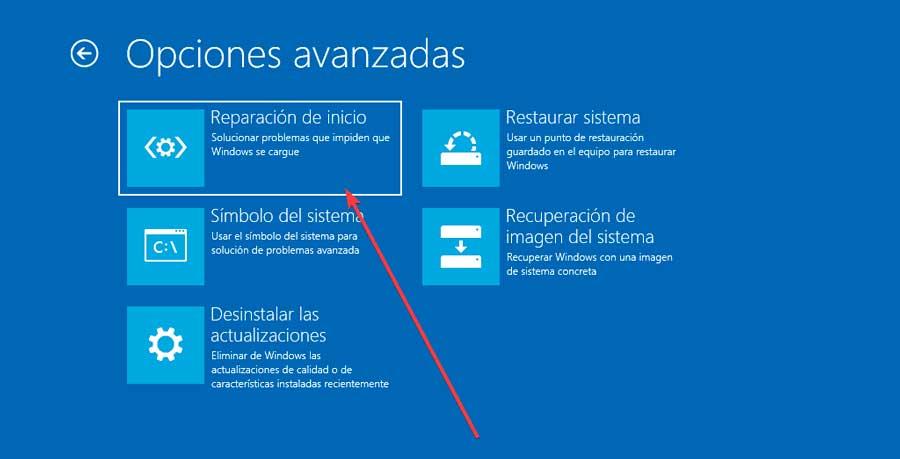
Windows daha sonra bunları otomatik olarak düzeltmek için yazılımın başlatılmasıyla ilgili olası dahili sorunları arayacaktır. Bu nedenle, bir kez etkinleştirdiğimizde, yalnızca işlemin gerçekleşmesini beklememiz ve Windows'u yeniden başlatmamıza izin veren sistemdeki herhangi bir hasarı onarmamız gerekiyor.
Tamir BCD
Ani güç kaybı bazen sistem dosyalarını bozabilir ve ayrıca aşağıdakiler gibi sistem ayrılmış bölümleri bozabilir. Önyükleme Yapılandırma Verileri (BCD) . Bu BCD bozulması, Windows sistemini başlatmada sorunlara neden olabilir.
Gelişmiş Seçenekler bölümünden o anda elimizdeki seçenekleri görebiliriz, bu yüzden sözde olanı seçtik. komut İstemi .
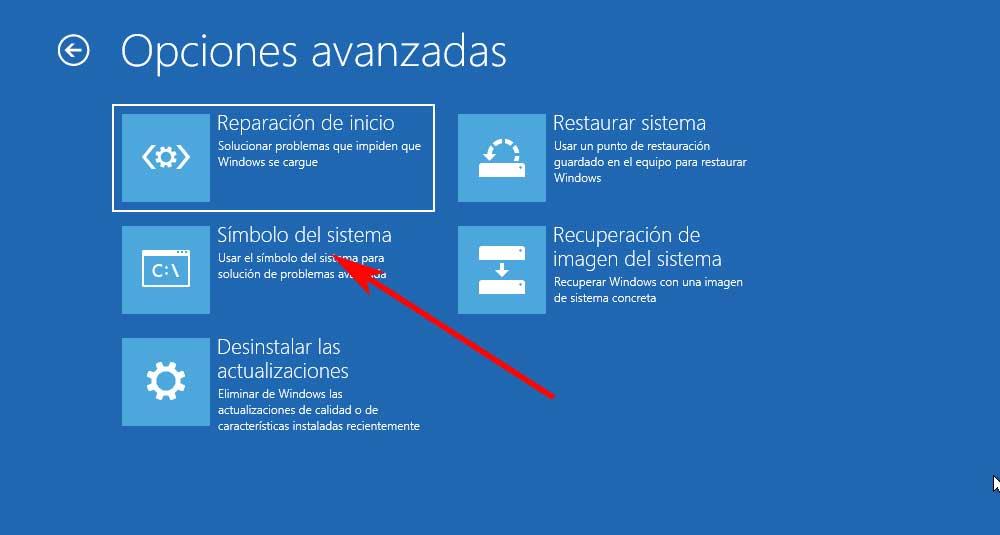
Komut İstemine eriştikten sonra, BCD'yi onarmayı denemek için aşağıdaki komutları yazmalıyız.
bootrec /fixmbr
Bu komutla yeni bir tane yazmayı başardık. önyüklenebilir Windows MBR .
bootrec /fixboot
Bu şekilde sistem bölümüne yeni bir önyükleme sektörü yazabileceğiz ve aynı zamanda hasarlı sektörler düzeltilir.
bootrec /rebuildbcd
Ve son olarak, Windows'u algılamak için PC'nin sabit sürücülerini analiz etmemiz ve BCD'ye eklememiz ve hatayı çözdü.
Bu komutları çalıştırdıktan sonra, bilgisayarı yeniden başlat tekrar, bundan sonra tekrar çalışmaya başlamalı ve sorunsuz başlamalıdır.
Sistem Dosyası Denetleyicisini Çalıştır
Kesinti, bazı sistem dosyalarında sorunlara neden olmuş ve Windows'un düzgün şekilde önyüklenmesini engellemiş olabilir. Eğer durum buysa, kullanabiliriz Sistem Dosyası Denetleyicisi , hem onu onarabilmek hem de hasarlı veya eksik dosyaları yeniden indirebilmek için.
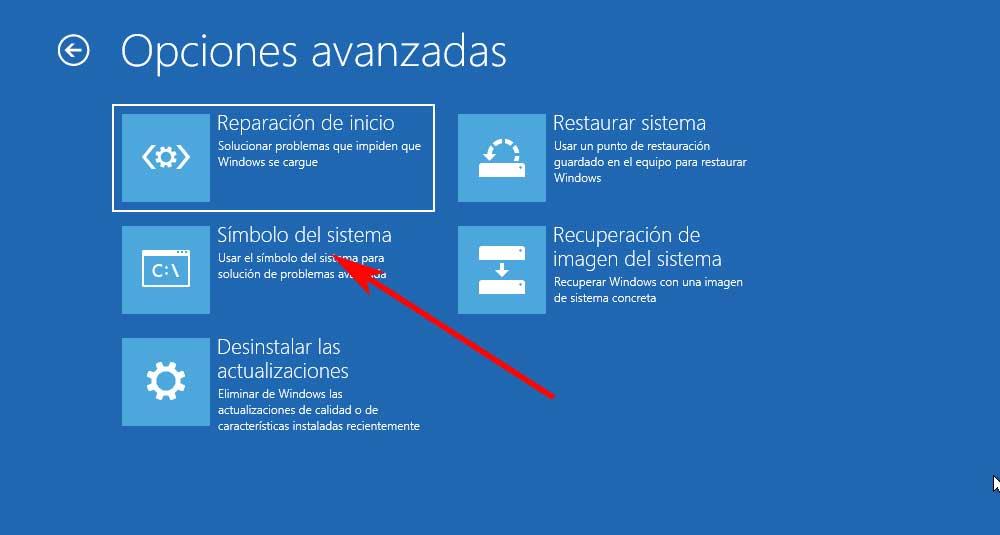
Bunu yapmak için Komut İsteminden aşağıdaki komutu yazacağız ve Enter tuşuna basacağız:
DISM.exe /Online /Cleanup-image /Restorehealth
Bu, sistemin düzgün çalışmasını engelleyen bozuk dosyaları onarmak için DISM (Dağıtım Görüntüsü ve Hizmet Yönetimi) aracını çalıştıracaktır. Bu, Windows'un düzgün bir şekilde yeniden başlatılması için gerekli sistem dosyalarının taranması ve indirilmesi ile ilgilenecektir.
Ardından, bu diğer komuta basıyoruz ve Enter'a basıyoruz:
sfc /scannow
Bu komut, DISM tarafından indirilen kararlı kopya ile değiştirmek için PC'yi kayıp veya hasarlı dosyalara karşı taramakla ilgilenecektir, bu yüzden onu çalıştırmamız da önemlidir.
Bitirdikten sonra bilgisayarı yeniden başlatıyoruz, aşağıdaki komutu yazıp Enter'a basıyoruz.
shutdown /r
Kurulum medyasını kullanarak bilgisayarı onarın
Hiçbir şey yardımcı olmazsa, Windows önyüklenebilir ortamından önyükleme yapmamız gerekebilir. eğer bir Windows önyüklenebilir USB bellek, CD veya DVD, onu bağlamalı veya PC sürücüsüne yerleştirmeliyiz ve bilgisayarı ondan başlatmayı denemeliyiz.
Windows kurulum dosyalarını içeren sürücüyü takın ve güç düğmesine basın. Daha sonra cihazdan başlamak için Enter veya herhangi bir tuşa basıyoruz ve seçeneği seçiyoruz. Bilgisayarı onarın.
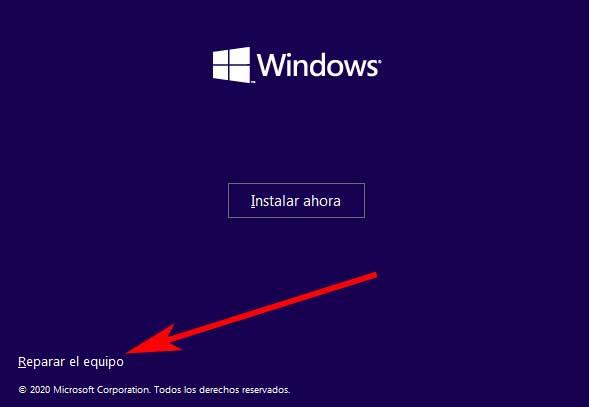
Gelişmiş Başlangıç Seçenekleri'ni açan Komut İstemi'ni tıklayın. komut İstemi pencere.
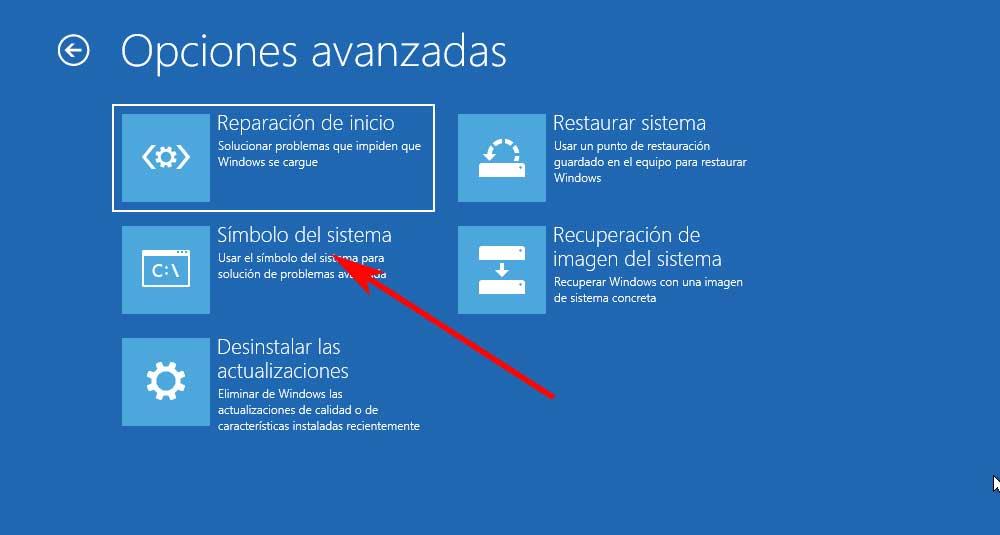
Buraya aşağıdaki komutu yazıp Enter'a basıyoruz:
bootrec /fixmbr
Her şey yolunda giderse İşlem başarıyla tamamlandı mesajını göreceğiz.
Şimdi aşağıdaki komutları yazıp ayrı ayrı çalıştırıyoruz:
bootrec /fixboot bootrec /rebuildbcd
Bunlar aracılığıyla Windows kurulumu taranacak ve buldukları herhangi bir sorunu çözmekten sorumlu olacaktır.
Komut herhangi bir Windows yüklemesini tanımlarsa, şunu yazın Y or A ve kurulumu önyükleme listemize eklemek için Enter'a basın.
Son olarak şu komutla Komut İsteminden bilgisayarı yeniden başlatıyoruz:
shutdown /r
Windows'un yeni bir yüklemesini yapın
Önceki tüm adımları gerçekleştirdikten sonra hala bilgisayarımızı başlatamıyorsak, daha sert seçenek , ve elektrik kesintisinin, işletim sisteminde başarılı bir şekilde yeniden başlatılmasını önleyen onarılamaz bir hasara neden olması mümkündür.
Bu durumda yeni bir Windows kurulumu yapmaktan, diski biçimlendirip işletim sistemini yeniden kurmaktan veya diski yenisiyle değiştirip her şeyin yeni kurulumunu yapmaktan başka çaremiz kalmayacak. Bu, sistemde sakladığımız tüm dosyaların yanı sıra yüklediğimiz tüm uygulamaları kaybetmemize neden olacaktır.